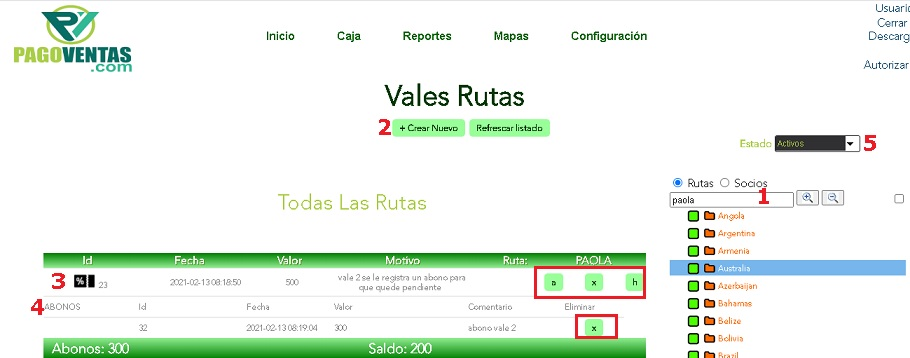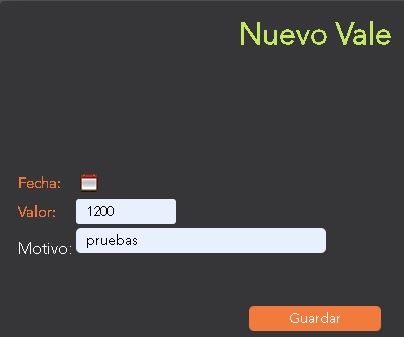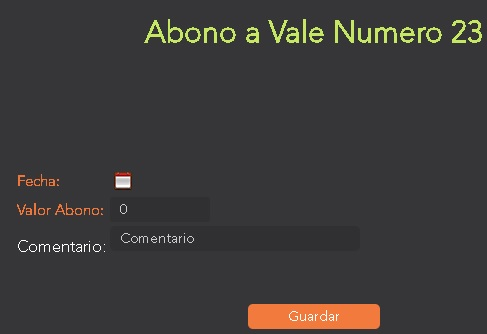Diferencia entre revisiones de «Vales»
(Página creada con «Esta funcionalidad permite realizar vales por ruta sin intereses Ver ubicación en Caja centro # Se debe seleccionar la ruta para crear el vale a la ruta seleccionada, si no se selecciona una ruta muestra el listado de los vales de todas las rutas. # '''Crear Nuevo:''' Al dar clic en este botón abre la siguiente pantalla para crear el vale.centro- Se ingresa la fecha en la que se hace el vale, de no ser ingres…») |
Sin resumen de edición |
||
| (No se muestran 2 ediciones intermedias del mismo usuario) | |||
| Línea 3: | Línea 3: | ||
[[Caja|Ver ubicación en Caja]] | [[Caja|Ver ubicación en Caja]] | ||
[[Archivo:Vales1.png|centro]] | [[Archivo:Vales1.png|centro]] | ||
1- Se debe seleccionar la ruta para crear el vale a la ruta seleccionada, si no se selecciona una ruta muestra el listado de los vales de todas las rutas. | |||
2- '''Crear Nuevo:''' Al dar clic en este botón abre la siguiente pantalla para crear el vale. | |||
[[Archivo:Vales2.png|centro]] | |||
- Se ingresa la fecha en la que se hace el vale, de no ser ingresada toma la fecha de hoy, se ingresa el 'Valor' y el 'Motivo' del vale clic en guardar. | |||
'''Refrescar Listado:''' Al dar clic sobre este botón refresca el listado de los vales. | |||
3- Muestra el listado de los vales de las rutas donde existe las siguientes opciones: | |||
'''a ''': Al dar clic en esta opción permite hacer un abono al vale seleccionado, ingresando el valor del abono y un comentario es decir una descripción u observación del abono si no se ingresa fecha toma la de hoy. | |||
[[Archivo:Vales3.png|centro]] | |||
'''X:''' Al dar clic en esta opción permite eliminar el vale seleccionado siempre y cuando no tenga abonos, para eliminarlo se ingresa la clave del usuario. | |||
'''h:''' Exporta a excel todos los vales de la lista | |||
4- '''Abonos:''' Debajo de cada vale si este tiene abonos muestra el abono o los abonos de cada vale con las información y la opción: | |||
x: Permite eliminar abonos | |||
5- En esta opción se puede seleccionar que vales ver en el listado Activos, Cancelados, Eliminados o todos. | |||
[[Categoría:Caja]] | |||
Revisión actual - 22:24 4 oct 2022
Esta funcionalidad permite realizar vales por ruta sin intereses
1- Se debe seleccionar la ruta para crear el vale a la ruta seleccionada, si no se selecciona una ruta muestra el listado de los vales de todas las rutas.
2- Crear Nuevo: Al dar clic en este botón abre la siguiente pantalla para crear el vale.
- Se ingresa la fecha en la que se hace el vale, de no ser ingresada toma la fecha de hoy, se ingresa el 'Valor' y el 'Motivo' del vale clic en guardar.
Refrescar Listado: Al dar clic sobre este botón refresca el listado de los vales.
3- Muestra el listado de los vales de las rutas donde existe las siguientes opciones:
a : Al dar clic en esta opción permite hacer un abono al vale seleccionado, ingresando el valor del abono y un comentario es decir una descripción u observación del abono si no se ingresa fecha toma la de hoy.
X: Al dar clic en esta opción permite eliminar el vale seleccionado siempre y cuando no tenga abonos, para eliminarlo se ingresa la clave del usuario.
h: Exporta a excel todos los vales de la lista
4- Abonos: Debajo de cada vale si este tiene abonos muestra el abono o los abonos de cada vale con las información y la opción:
x: Permite eliminar abonos
5- En esta opción se puede seleccionar que vales ver en el listado Activos, Cancelados, Eliminados o todos.